Има два начина да използвате опциите за настройка на Vim:
1. Активирайте опциите за отделен файл във Vim сесията, като използвате: set Отворете желания файл във Vim, въведете всяка опция, като използвате командата: set в режим Normal и натиснете Enter.
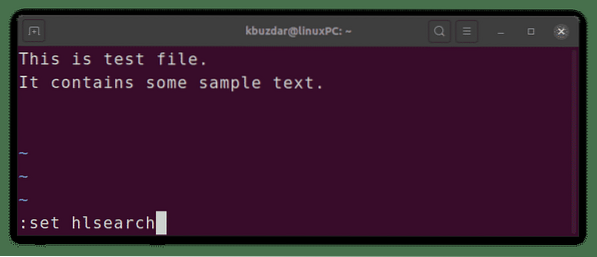
2. Активирайте опциите за постоянно за всички файлове, като ги посочите в локалния Vim конфигурационен файл ~ /.vimrc. Каквито и опции да искате да активирате, просто ги добавете в ~ /.vimrc файл, като премахнете (:) преди зададената команда, след това запишете и затворете файла.
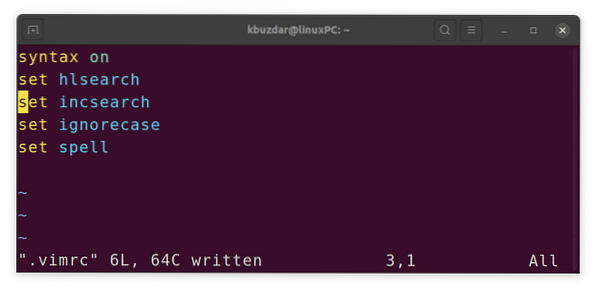
Vim конфигурационният файл може да бъде създаден за текущия потребител със следната команда в терминала:
$ touch ~ /.vimrcЗа да редактирате конфигурационния файл на Vim, използвайте следната команда в терминала:
$ vim ~ /.vimrcОпции за търсене
Активирайте подчертаването при търсене
Докато търсите някакъв текст, често е полезно да подчертаете всички резултати от търсенето, за да можете с един поглед да намерите къде се намира съответстващият модел. Активирането на подчертаването при търсене добавя цветен фон към всички резултати от търсенето. Подсветката при търсене е деактивирана по подразбиране.
За да активирате подчертаването при търсене, използвайте следната команда:
: задайте hlsearch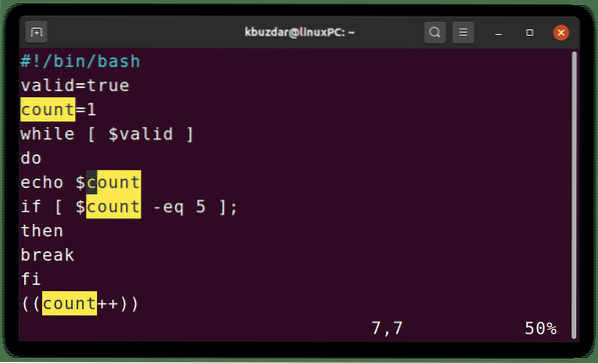
За да деактивирате подчертаването при търсене, просто добавете пред опцията думата „не“.
: set nohlsearchПостепенни търсения
Обикновено, когато извършвате нормално търсене във Vim, можете да видите резултата само след като сте въвели цялата дума за търсене и натиснете Enter. С постепенното търсене на Vim можете да видите резултатите от търсенето, когато започнете да пишете думата за търсене. Той подчертава целия текст, който съответства на въведеното до момента. Например, търсите думата „брой“. Когато започнете да пишете букви, ще видите как Vim подчертава мачовете.
Постепенното търсене е деактивирано по подразбиране. За да активирате инкрементално търсене, използвайте следната команда:
: задайте търсене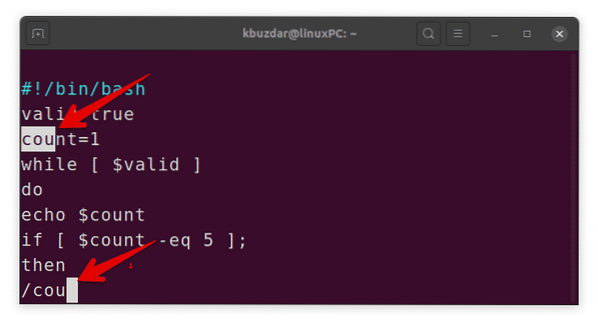
За да деактивирате постепенното търсене, просто добавете пред опцията думата „не“.
: задайте noincsearchТърсене без регистрация
По подразбиране Vim извършва търсене с чувствителност към главни и малки букви, като третира различно главни и малки букви. За да извършите търсене без чувствителност към регистъра, използвайте следната команда:
: set ignorecase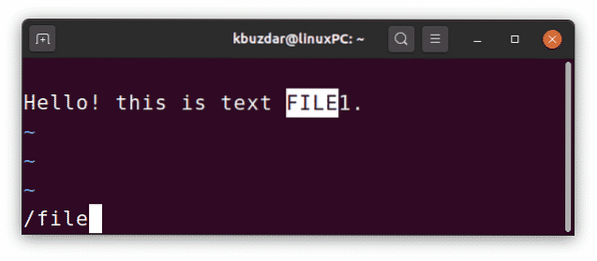
За да активирате повторно търсенето на регистъра, просто добавете пред опцията думата „не“.
: задайте noignorecaseУмно търсене
Понякога, докато извършвате търсене на чувствителен на малки и големи букви за някакъв текст, трябва да извършите нечувствително търсене на друг текст. Превключване между ignorecase и noignorecase може да бъде досадно. За щастие, Vim ни позволява да правим интелигентно търсене, като използваме опцията smartcase с опцията ignorecase. Чрез комбинирането на тези опции ще получите или чувствително към регистъра, или нечувствително търсене въз основа на сценария:
- Ако въведете заявка за търсене с малки букви, търсенето няма да чува регистъра. Например, търсенето на ubuntu ще намери ubuntu, Ubuntu и UBUNTU.
- Ако въведете заявка за търсене, която съдържа една или повече букви с главни букви, търсенето ще бъде чувствително. Например, търсенето на Ubuntu ще намери само Ubuntu, но не Ubuntu или UBUNTU
За да извършите интелигентно търсене във Vim, използвайте следните команди:
: задайте игнориране (натиснете Enter): задайте интелигентна кутия (натиснете Enter)
За да деактивирате интелигентното търсене, просто добавете пред опциите думата „не“:
: set nosmartcaseАвтоматично записване на файлове
Докато превключвате между множество файлове, Vim ви моли първо да запазите файла, ако е модифициран. Въпреки това, с автоматично писане опция, Vim автоматично записва файла, когато използвате командите: n (или: p,: first,: last), за да превключите към друг файл.
За да пишете автоматично файлове преди да отворите друг файл, използвайте следната команда:
: задайте автоматично писанеЗа да деактивирате тази опция, просто добавете пред нея опцията с думата „не“.
: задайте noautowriteАктивиране на автоматично отстъп
Активирането на автоматично отстъпване във Vim ви позволява да отстъпвате всеки ред по същия начин като предишния. Например отстъпвате ред с интервал или Tab и натискате Enter. Следващите редове, които въвеждате, автоматично ще бъдат предназначени със същата сума като предишния ред.
За да активирате автоматично отстъпване в Vim, използвайте следната команда:
: задаване на автоматично въвежданеЗа да деактивирате автоматичното отстъпване, просто добавете пред опцията думата „не“.
: задайте noautoindentПодсветка на синтаксиса
Синтаксисното подчертаване показва изходния код в различни цветове, за да подобри неговата четливост. За да активирате подчертаването на синтаксиса във Vim, използвайте следната команда:
: синтаксис на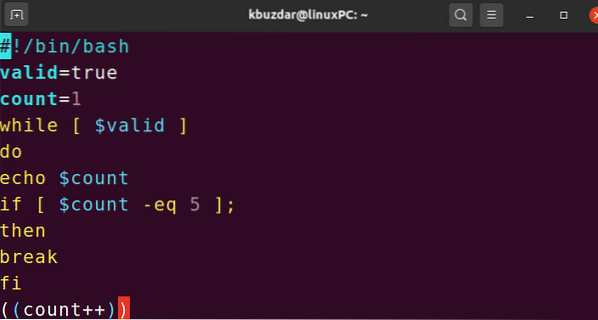
За да деактивирате подчертаването на синтаксиса, просто добавете пред опцията думата „не“.
: синтаксисът е изключенЗадайте цветова схема за подчертаване на синтаксиса
Цветовата схема е основно комбинация от цветове, която се използва при подчертаване на синтаксиса. Това е удобно, тъй като цветовете могат да ви помогнат да идентифицирате различни типове данни, функции, параметри и т.н.
Vim съдържа някои предварително инсталирани цветови схеми, които могат да се видят от вътрешността на Vim. Тип: colorcheme, натиснете интервал и след това използвайте клавишната комбинация Ctrl + d:
: цветова схема [интервал] [Ctrl + d]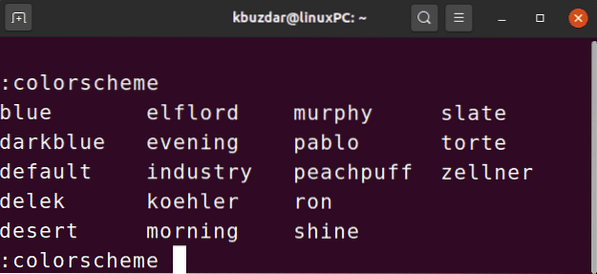
За да зададете нова цветова схема за подчертаване на синтаксиса, въведете:цветова схема команда, последвана от името на схемата.
: име на цветовата схемаПример:
: цветова схема торта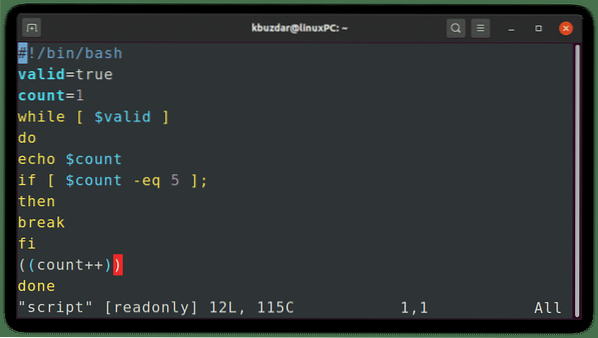
Показване на номерирането
Номерата на редовете в редактор могат да бъдат много полезни при навигация през файла. Той също така казва къде се намирате във файла. По подразбиране Vim не показва номерация на редове.
За да покажете номера на редове във Vim, използвайте следната команда:
: задайте номер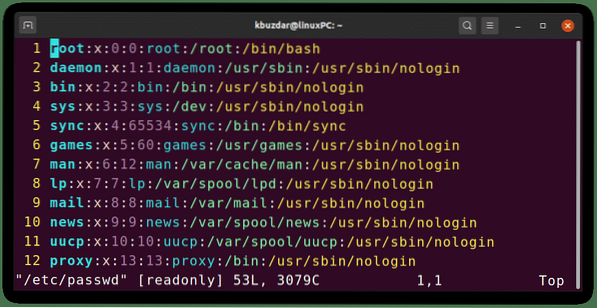
За да скриете номерирането на редове, просто добавете пред опцията думата „не“.
: задайте номерЗадайте заглавие на Windows
Vim също ви позволява да промените заглавието на прозореца за редактиране на Vim. С тази функция можете да покажете файла, който в момента се редактира.
За да посочите ново заглавие за вашия прозорец Vim, използвайте следната команда, като замените низ с вашето предпочитано име на низ.
: задайте titlestring = низЗа да покажете оригиналното име на файл като заглавие, използвайте% t:
: задайте titlestring =% tСлед като посочите низа на заглавието, използвайте следната команда, за да зададете това ново заглавие:
: задайте заглавие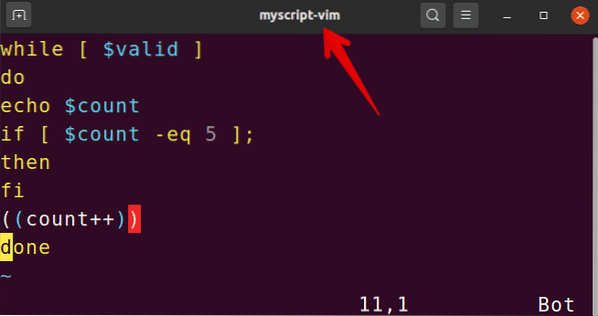
За да премахнете новото заглавие и да се върнете към това по подразбиране, просто добавете пред опцията думата „не“.
: задайте notitleПоказване на позицията на курсора
Използвайки командата за владетел във Vim, можете да разберете текущата позиция на курсора във файла. Той показва реда и колоната на курсора, което може да бъде доста полезно при превъртане през дълъг текстов файл.
За да покажете текущата позиция на курсора във Vim, използвайте следната команда:
: задайте владетел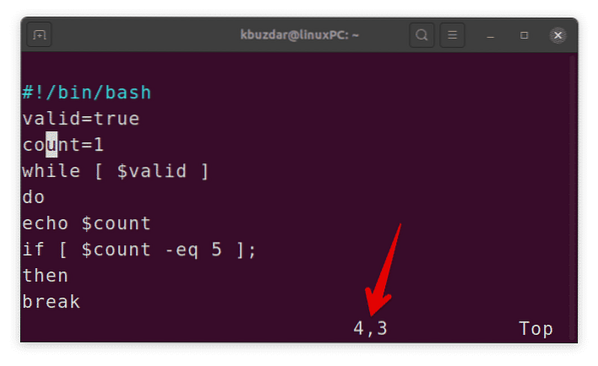
За да деактивирате тази опция, просто добавете пред нея опцията с думата „не“.
: set norulerЗадайте потвърждение
Когато се опитате да извършите определени операции (като: q или: e) върху модифициран файл, без да го запазите, операциите се провалят. Ако обаче използвате опцията за потвърждение, Vim ще покаже диалоговия прозорец за потвърждение с въпрос дали искате да запазите файла.
За да използвате опцията за потвърждение във Vim, използвайте следната команда:
: задайте потвърждение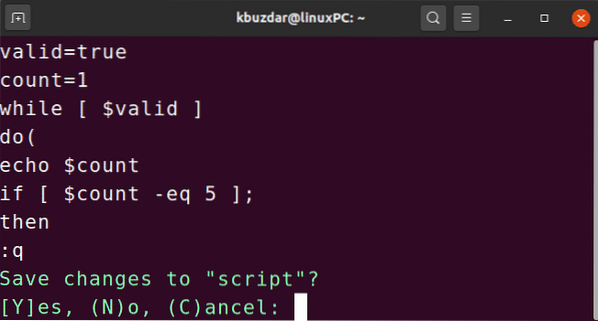
За да деактивирате тази опция, просто добавете пред нея опцията с думата „не“.
: set noconfirmЗадайте история
По подразбиране Vim помни историята на 50 (:) команди и модели на търсене. Можете обаче да промените това поведение по подразбиране, като намалите или увеличите броя на запомняните команди.
За да промените броя на командите, които Vim запомни, използвайте следната команда, като замените x с броя на запомнените команди:
: задайте история = xАктивирайте Проверка на правописа
Друга чудесна функция във Vim е проверката на правописа. Когато проверката на правописа е активирана, Vim намира и подчертава грешно написаната дума.
За да активирате проверката на правописа в Vim, използвайте следната команда:
: задаване на заклинание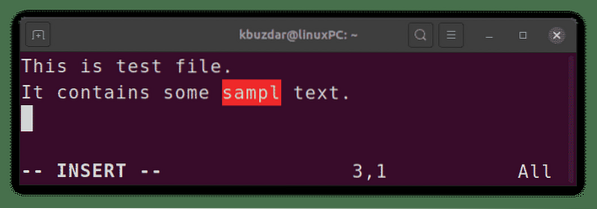
За да деактивирате тази опция, просто добавете пред нея опцията с думата „не“.
: задайте nospellТака че можете да използвате някои от важните и полезни опции за настройка на Vim, за да конфигурирате Vim според вашите предпочитания. Използвайте тези опции за отделни файлове или ги приложете към всички файлове, като ги добавите в ~ /.vimrc файл.
 Phenquestions
Phenquestions


